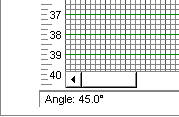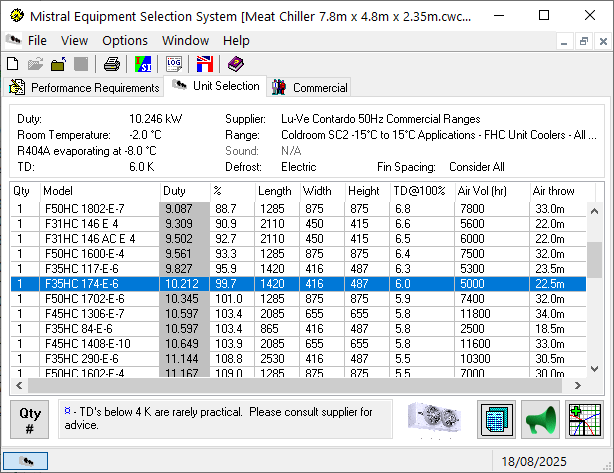
Når du har bekræftet valget af et udstyrselement ved at fremhæve det.
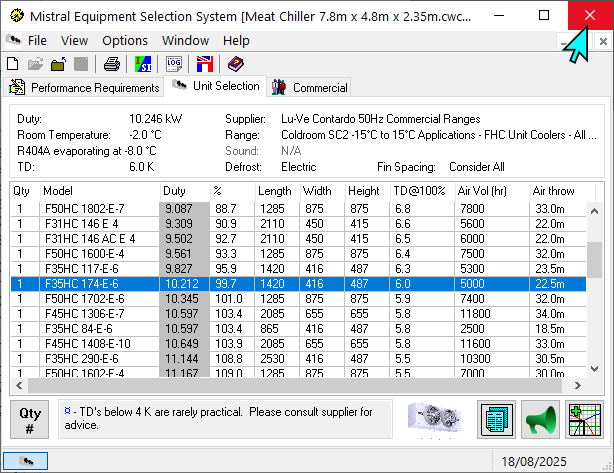
Klik derefter på X øverst til højre i den åbne formular for at lukke den.
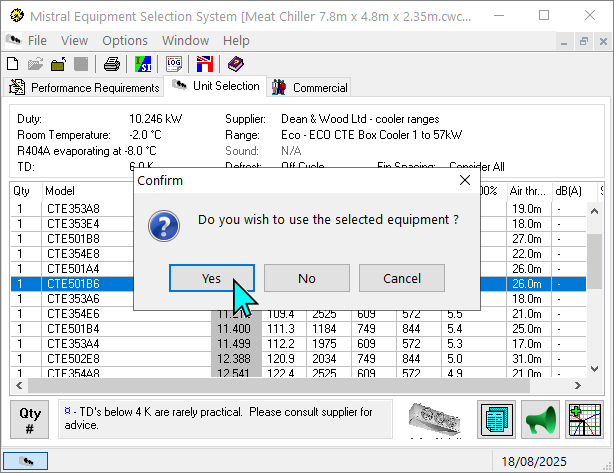
Bekræft, at du ønsker, at det valgte element skal vises på Room Designer-planen.
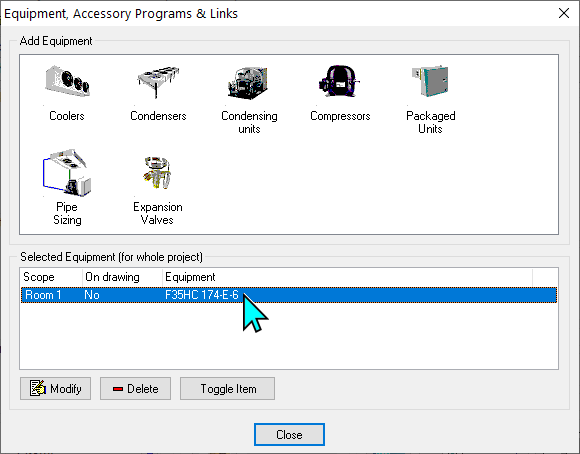
Fremhæv det/de element(er), du ønsker at inkludere i Room Designer-planen.
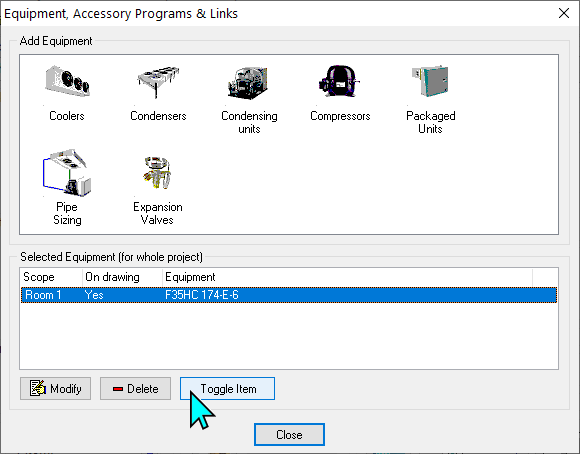
Klik på 'Slå element til/fra for at bekræfte dit valg, og dette vil ændre ordet under fanen 'På tegning' fra Nej til Ja.
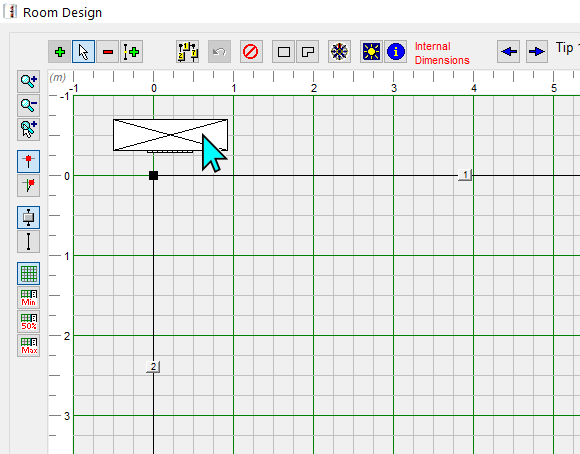
Åbn Rumdesigneren i belastningsberegningsappen, og en 'flise', der viser det/de valgte udstyrselement(er), bør vises i feltet øverst i gitteret.
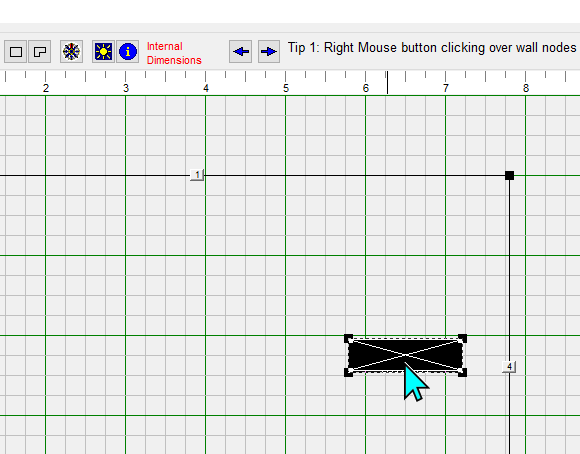
Fokuser musemarkøren over de elementer, du ønsker skal vises INDE i rummet, og 'Træk og slip' dem ind i rummet.
Bemærk: Når en køler er blevet trukket ind i et kølerum eller en fryser, kan den ikke returneres til rummet udenfor. Hvorimod en kondenseringsenhed kan se ud til at være enten indenfor eller udenfor, hvilket indikerer, at enheden er placeret udenfor og på taget af bygningen.
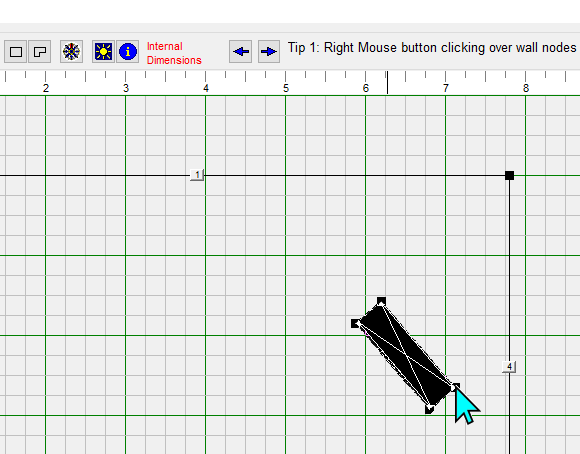
Ved at bruge musemarkøren til at trække og slippe, kan udstyrselementer roteres 360 grader, så de matcher de ønskede fastgørelsespositioner. Dette er især nyttigt til rum med vægge, der er placeret i andre vinkler end 90 grader i forhold til hinanden.
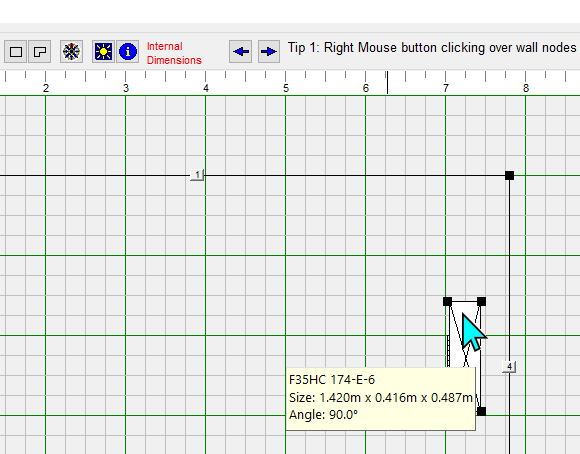
Elementer tilføjet til rumplaner vil blive gemt i gemte beregningsfiler #.awc og #.cwc osv.
Et par tips!
1. Brug 'zoom ind'-værktøjet, når du udfører delikate funktioner, såsom at rotere en enhedskøler, så den matcher en ikke-horisontal eller vinkelret vægvinkel.
2. Hvis du flytter markøren væk fra noden, mens du stadig holder venstre museknap nede, vil du 'øge den kontrol', du har over rotationen af flisen. Dermed kan du opnå en langt finere kontrol over vinkelpositionen.
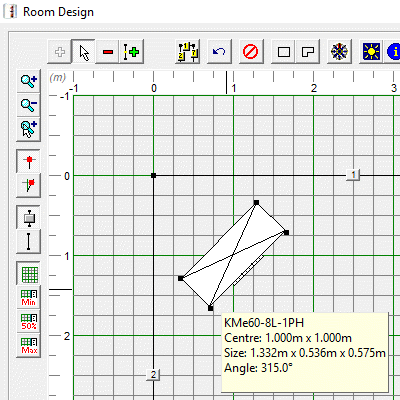
Bemærk, at positionsvinklen for den aktuelt valgte udstyrsflise i forhold til den lodrette kant af tegneformularen vises nederst til venstre i tegneformularen.